元气壁纸设置锁屏壁纸方法
时间:2022-10-25 12:00:37作者:极光下载站人气:720
元气桌面壁纸相信很多小伙伴都在使用,这款软件可以帮助小伙伴们美化自己的电脑桌面,让自己的电脑桌面看起来更加活力,充满阳光的感觉,这款软件支持设置动态壁纸的资源有很多,非常的丰富,并且你可以自己按照自己的喜欢来设置锁屏壁纸,可以将自己喜欢的锁屏主题类型勾选上,将其设置为锁屏壁纸,一般大多数小伙伴都比较喜欢将锁屏壁纸设置为不同风格的主题壁纸,因为看起来会更加好看一点,一些小伙伴不知道怎么设置锁屏壁纸,那么就和小编一起来看看下方关于如何使用元气桌面壁纸设置锁屏壁纸的方法教程吧。
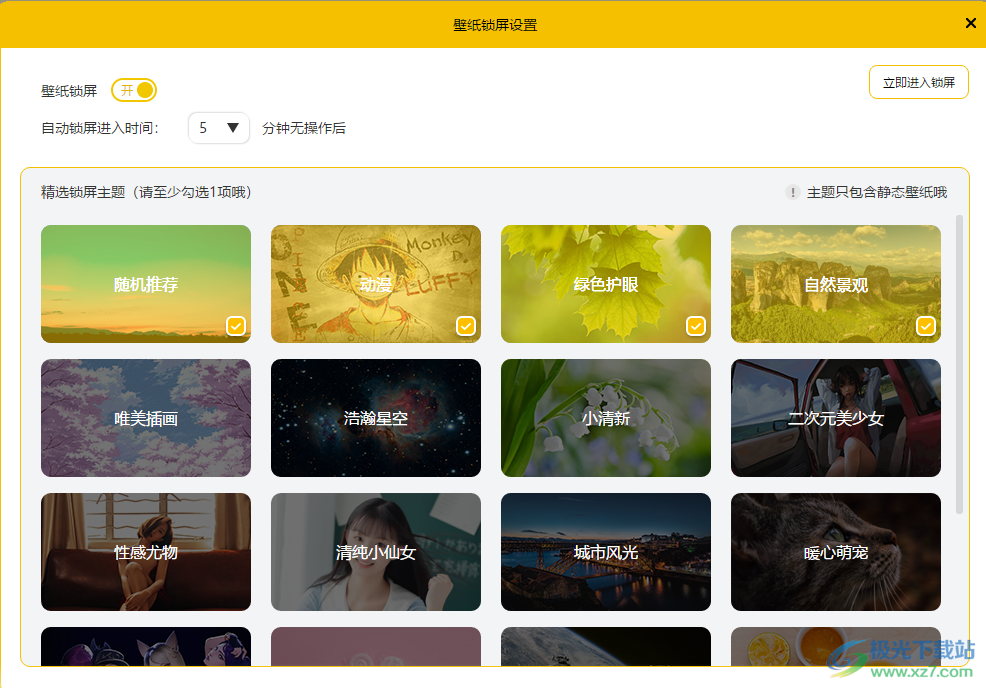
方法步骤
1.将软件打开之后,在页面的上方选择进入到【超级桌面】的页面中,如图所示。
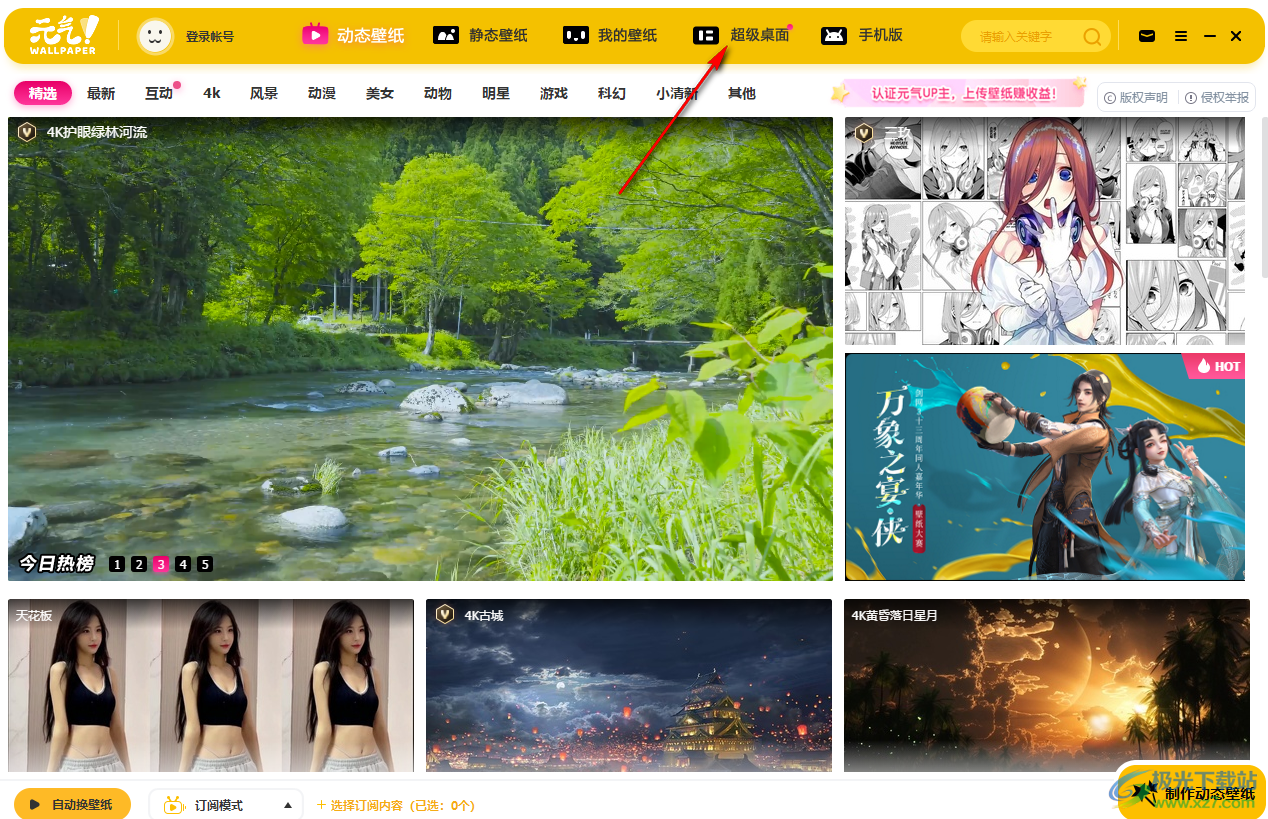
2.在该页面下,找到设置锁屏的窗口,点击【开启锁屏】,如图所示。
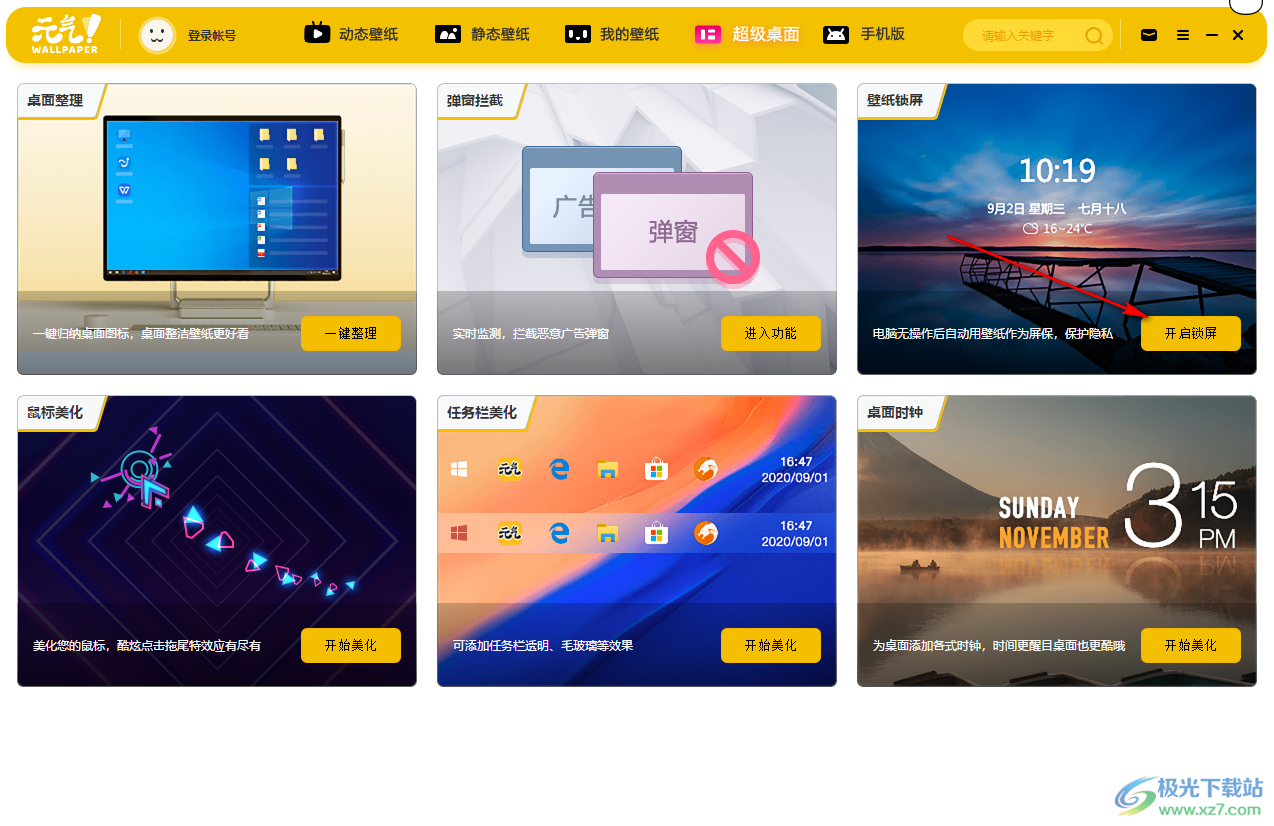
3.然后在打开的页面左上角将【壁纸锁屏】的开关点击开启,并可以设置一下自动锁屏的进入时间。
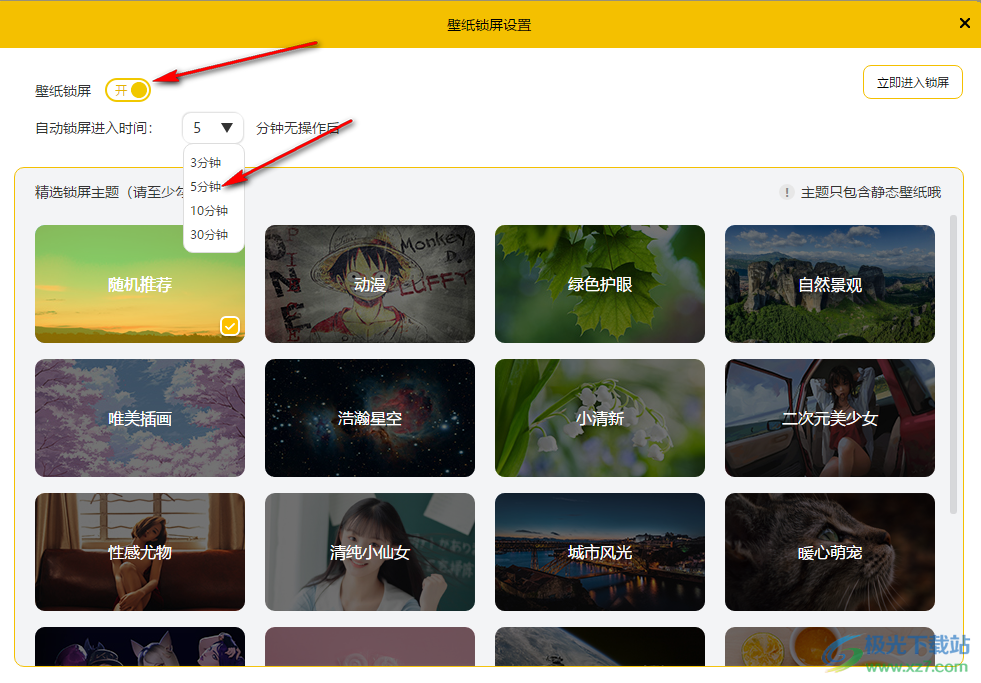
4.然后在下方的壁纸中勾选自己喜欢的类型,最后点击右上角的【立即进入锁屏】就好了。
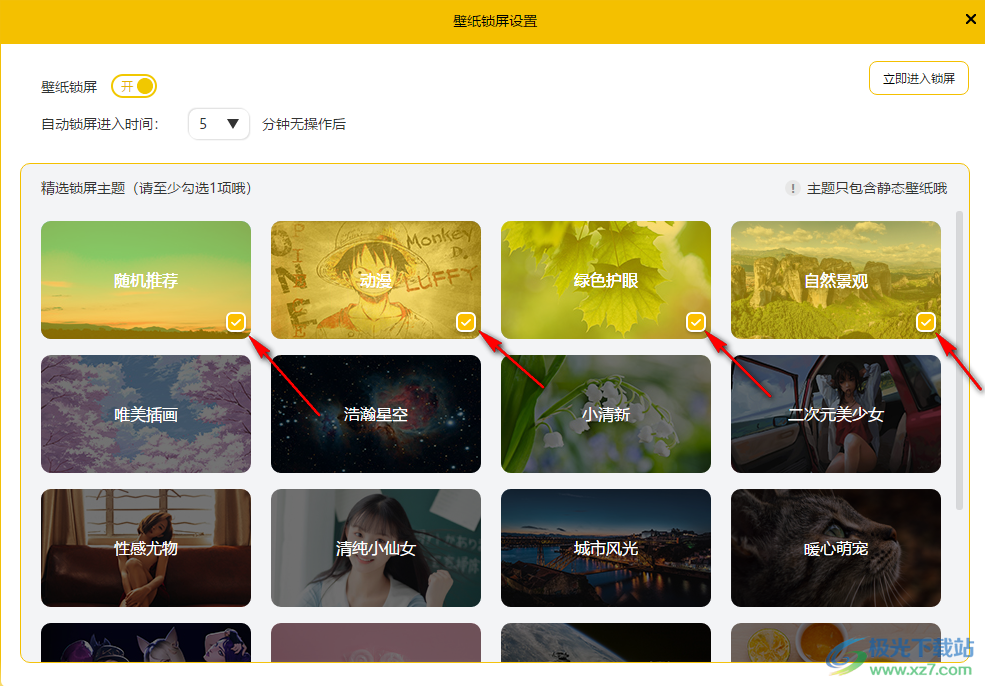
如果有小伙伴在使用元气桌面壁纸时不知道怎么设置锁屏壁纸的话,可以按照上述的方法来操作一下,设置锁屏壁纸的方法十分简单,快试试吧。
标签元气壁纸设置锁屏壁纸,元气壁纸
相关推荐
相关下载
热门阅览
- 1百度网盘分享密码暴力破解方法,怎么破解百度网盘加密链接
- 2keyshot6破解安装步骤-keyshot6破解安装教程
- 3apktool手机版使用教程-apktool使用方法
- 4mac版steam怎么设置中文 steam mac版设置中文教程
- 5抖音推荐怎么设置页面?抖音推荐界面重新设置教程
- 6电脑怎么开启VT 如何开启VT的详细教程!
- 7掌上英雄联盟怎么注销账号?掌上英雄联盟怎么退出登录
- 8rar文件怎么打开?如何打开rar格式文件
- 9掌上wegame怎么查别人战绩?掌上wegame怎么看别人英雄联盟战绩
- 10qq邮箱格式怎么写?qq邮箱格式是什么样的以及注册英文邮箱的方法
- 11怎么安装会声会影x7?会声会影x7安装教程
- 12Word文档中轻松实现两行对齐?word文档两行文字怎么对齐?

网友评论